Désormais, plus besoin d'installer de programmes ou d'utilitaires supplémentaires pour réaliser des captures d'écran ; utilisez l'outil Capture d'écran de Microsoft Office 2010. Ajoutez des captures d'écran à vos documents et présentations en quelques clics seulement. C'est l'une des fonctionnalités importantes de Microsoft OneNote, intégrée à MS Word 2010 et MS Powerpoint 2010.
Explorons comment nous pouvons l'utiliser dans MS Word 2010. Tout d'abord, lancez MS Word et cliquez sur le menu Insertion , vous verrez l'outil Capture d'écran situé dans la barre d'icônes comme indiqué dans la capture d'écran suivante.

Maintenant, vous remarquerez le bouton déroulant, cliquez dessus et vous verrez la liste des captures d'écran disponibles et l'outil de capture d'écran .
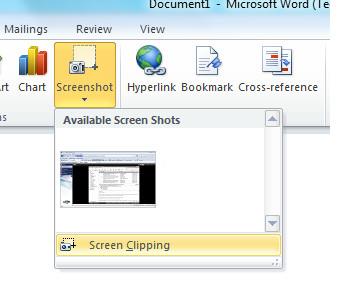 Vous pouvez utiliser n'importe quelle capture d'écran déjà créée. Sinon, cliquez sur « Capture d'écran » , sélectionnez la zone de votre écran et elle sera capturée dans MS Word. Par exemple, j'ai capturé une zone spécifique de mon bureau ; voici une capture d'écran montrant la zone capturée dans MS Word 2010.
Vous pouvez utiliser n'importe quelle capture d'écran déjà créée. Sinon, cliquez sur « Capture d'écran » , sélectionnez la zone de votre écran et elle sera capturée dans MS Word. Par exemple, j'ai capturé une zone spécifique de mon bureau ; voici une capture d'écran montrant la zone capturée dans MS Word 2010.
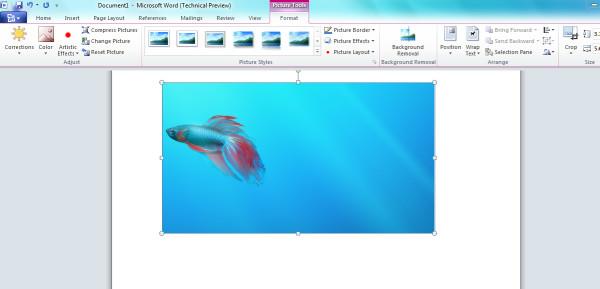 C'est aussi simple que ça. Profitez-en !
C'est aussi simple que ça. Profitez-en !


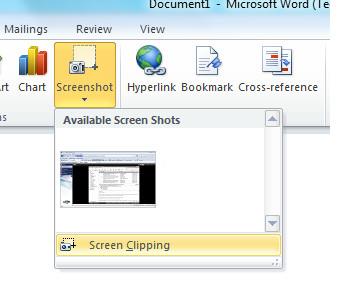 Vous pouvez utiliser n'importe quelle capture d'écran déjà créée. Sinon, cliquez sur « Capture d'écran » , sélectionnez la zone de votre écran et elle sera capturée dans MS Word. Par exemple, j'ai capturé une zone spécifique de mon bureau ; voici une capture d'écran montrant la zone capturée dans MS Word 2010.
Vous pouvez utiliser n'importe quelle capture d'écran déjà créée. Sinon, cliquez sur « Capture d'écran » , sélectionnez la zone de votre écran et elle sera capturée dans MS Word. Par exemple, j'ai capturé une zone spécifique de mon bureau ; voici une capture d'écran montrant la zone capturée dans MS Word 2010.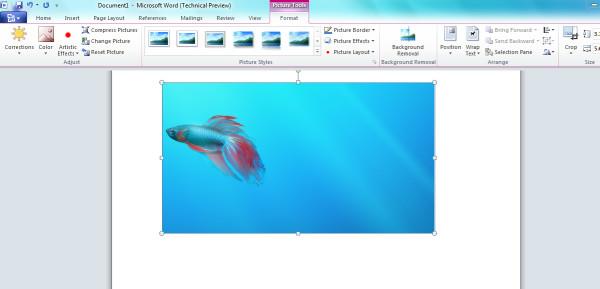 C'est aussi simple que ça. Profitez-en !
C'est aussi simple que ça. Profitez-en !






